설계사 및 디자이너를 위한 스케치북 느낌의 가성비 액정 태블릿 PC 추천

아이패드 등의 태블릿 PC는 IT 기기 관련 마니아들이나 영상을 자주 보는 사람들, 어학 공부를 하는 사람들이 많이 사용하는 제품이라고 생각합니다. 저도 사실 그렇다고 생각했는데 의외로 건축 관련 종사자들이나 그래픽 디자이너들이 많이 사용을 하더군요.
과거에는 종이 위에 그림을 그렸지만 이제는 다양한 프로그램들이 있어서 이것으로 설계나 디자인을 하고, 또 이런 것으로 해야 고객들과의 미팅 후에 기초 시안 혹은 디자인을 만들고 여러 차례의 컨펌 및 수정 과정을 통해 완성을 해나가야 하는데 만약 이것을 종이에 그려서 컨펌 과정을 거친다면 몇 번을 다시 그리고 수정해야만 하는 문제가 있기 때문에 종이가 아닌 프로그램을 사용하고 직접 고객에게 보여줘야 할 상황도 있기 때문에 액정 태블릿 PC를 많이 사용하고 있습니다.


우리가 생각하는 태블릿은 보통 아이패드를 많이 떠올리게 될 텐데, 건축용으로 사용하는 제품은 우리가 생각하는 것과 조금 많이 다르다고 합니다. 과거에는 고가의 일본 제품을 많이 구입했었는데 이제는 국산 제품도 가성비 좋은 제품들이 많아졌다고 하는데요.
그래픽용으로 많이 사용하는 액정 태블릿 PC 하면 제일 먼저 떠올리는 건 당연히 일본의 와콤(Wacom)이 아닐까 합니다. 건축용뿐만 아니라 일반 그래픽용으로도 많이 사용하는 제품이기 때문입니다.
그러나 와콤 제품은 가격대가 200~300만 원 이상의 고가인 경우가 많아서 부담이 되는 게 사실입니다. 그래서 가격적으로 저렴한 제품들이 등장하기도 했는데 휴이온 같은 중국산 제품들은 AS 문제는 물론이고 품질 자체에 대한 논란이 많다고 합니다.
다행이라면 다행인 건 이번에 국내에서 새로운 제품이 등장했다는 것인데요. 모니터 회사로 출발해서 와콤과 품질 차이가 없다고 평가를 받는 장은테크의 MINE-JET220D(8192)입니다.



제품의 가장 큰 특징은 역시 펜이라고 할 수 있습니다. 사실 와콤 제품이 유명한 이유는 그래픽이 우수한 것도 있지만 펜 때문이거든요.
다른 회사들의 액정 태블릿 PC가 제대로 된 평가를 받지 못하는 이유 중에 하나가 역시 이 펜 때문이라고 합니다.
삼성전자가 자랑하는 갤럭시노트 시리즈 및 갤럭시S21 시리즈 이후의 S펜 역시 일본의 와콤과의 협력을 통해 탄생시켰을 만큼 와콤의 기술력은 타사에 비해 압도적이라고 할 수 있는데요.

이 제품은 필압이 2048에서 8192로 상당히 업그레이드되었다고 합니다. 필압이 대폭 업그레이드된 만큼 사용감이 아주 좋아졌다고 합니다. 여기에 펜에 별도의 배터리가 들어가지 않아서 충전이 필요하지 않는 전자기유도방식이라는 점이 장점이라고 할 수 있습니다.
그리고 듀얼터치 기능도 있다고 하는데요. 노블프로220 보다 MINE-JET220D이 주목을 받는 또 다른 이유가 바로 이 듀얼터치 기능 때문이라고 합니다.
아무래도 듀얼터치(모니터에 직접 손으로 터치가 가능한)가 가능하다는 것은 그만큼 사용이 편리하다는 이야기겠죠?
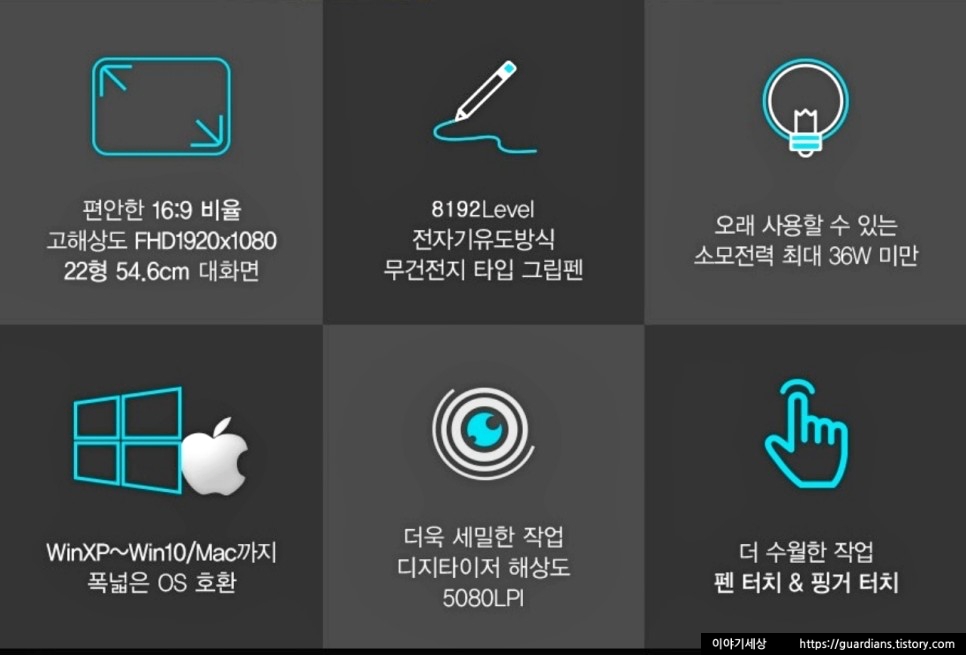
태블릿 PC 중 특히 그래픽 디자이너나 웹툰 작가, 건축 관련 종사자들이 사용하는 제품들의 경우에는 그 특이성 때문에 고가라는 게 아쉬운 점입니다. 그러나 최근 굳이 전문가라고 하는 사람들이 아니더라도 저마다의 목적을 위해 사용하는 사람들이 늘어나게 되면서 활용 범위 또한 넓어지고 있습니다.
활용도가 높아진다는 것, 활용 범위가 넓어진다는 것의 장점은 가격이 인하된다는 뜻이 아닐까 합니다. 그러나 가격이 저렴하다고 해서 무작정 저렴한 제품을 구입하는 것은 좋지 않다고 할 수 있습니다. 따라서 가격적인 부분에 너무 초점을 맞추는 것보다는 사용 용도를 확실히 한 후에 제품을 결정하는 게 좋다고 생각합니다.
또한 용도에 따라 크기를 결정하는 게 좋다고 합니다. 크기가 비교적 작은 13~16인치 제품은 휴대하기는 편하지만 웹툰 작업이나 디자인 작업을 하기에는 좀 불편하고 부족할 수 있는데요.
혼자서 가볍게 사용하는 용도라면 좀 작은 크기라도 상관없겠지만 미팅을 한다거나 하는 것을 생각한다면 20인치 이상의 좀 더 큰 제품을 선택하는 게 좋다고 할 수 있을 것 같습니다.

MINE-JET220D를 사용하려면 간단한 프로그램 설치가 필요합니다. 물론 복잡하지 않고 가볍게 다음다음을 누르면 되니까 어렵지 않게 설치를 마칠 수 있습니다.


① 선 연결
제품과 함께 들어있는 전원 케이블, USB 케이블, 모니터(HDMI 또는 DVI 가능) 케이블을 차례대로 연결합니다.
참고로 구성품에 DVI는 포함되어 있지 않기 때문에 이것은 별도 구입을 하거나 기존에 갖고 있다면 그것을 활용해야 합니다.




② 드라이버 설치
드라이버는 USB에 들어있는 드라이버 프로그램을 사용하면 되는데, 나중에 실수로 USB에 저장된 프로그램을 지워버렸다고 하더라도 홈페이지에서 다운로드해서 설치할 수 있습니다. 또 기존에 사용하던 제품이 있었다면 되도록 기존 드라이버를 제거한 후에 새 드라이버를 설치하는 것이 좋습니다.
제품 사용 시 처음에 오류들이 나올 수도 있는데 이건 대부분 설정을 제대로 못했을 경우가 대부분이지만 간혹 기존에 사용하던 드라이버와 충돌해서 발생하기도 한다고 합니다. 따라서 꼭 기존 드라이버를 지우고 설치하시는 것이 좋습니다. 그리고 USB에 매뉴얼이 포함되어 있어서 별도의 종이 설명서는 제공되지 않는다고 합니다.


③ 모니터 설정
전원 케이블을 연결하고 드라이버를 설치한 후에는 모니터를 설정해야 합니다. 처음에는 설정이 제대로 되어 있지 않아 자신의 컴퓨터 환경에 맞춰 설정을 해야 8192 필압 펜의 진가를 제대로 확인할 수 있다고 합니다. 화면 설정을 복제로 하면 본체 모니터와 tablet이 동일하게 구성되고, 확장으로 하면 듀얼 모니터로 사용할 수 있다고 합니다.


설치를 끝낸 후에 제일 먼저 확인해야 할 것은 역시 펜의 필압입니다. 사용자들의 후기에 따르면 상상 이상으로 부드럽고 빠르게 써지나고 합니다.
물론 아직까지는 태블릿 PC의 선두주자인 와콤 제품에 비교하기가 좀 섣부르다고 할 수도 있는데, 와콤 제품의 아쉬운 점은 역시 가격입니다. 그래서 지금은 전문가들도 국산 제품으로 많이 돌아서고 있다고 하네요. 그 중심에는 바로 장은테크의 MINE-JET220D가 있다고 하네요. 품질도 품질이지만 AS 또한 확실하다는 게 장점이 아닐까 합니다.

제품은 8192의 필압으로 세밀한 선을 표현하기에 아주 적합하다고 할 수 있습니다. 시간차가 거의 느껴지지 않고 펜의 동선에 따라 바로 표현되기 때문에 조금 과장해서 종이에 그리는 것 같은 느낌을 받는다고 하는데요. 처음 사용하는 분들도 금방 손쉽게 사용할 수 있는 가성비 액정 태블릿 PC이라고 할 수 있습니다.
'IT이야기' 카테고리의 다른 글
| KT LG 인터넷 100메가 500메가 속도 측정 비교 및 주의사항! (2) | 2023.01.24 |
|---|---|
| 외장하드복구 잘 하려면? (0) | 2023.01.23 |
| 중고카메라 현명한 선택 노하우 (2) | 2023.01.21 |
| 게이밍노트북추천 MSI GF63 8RC-i7 (1) | 2023.01.20 |
| 그때 그시절 제대로 약빤 미니정수기 광고 (4) | 2023.01.20 |



